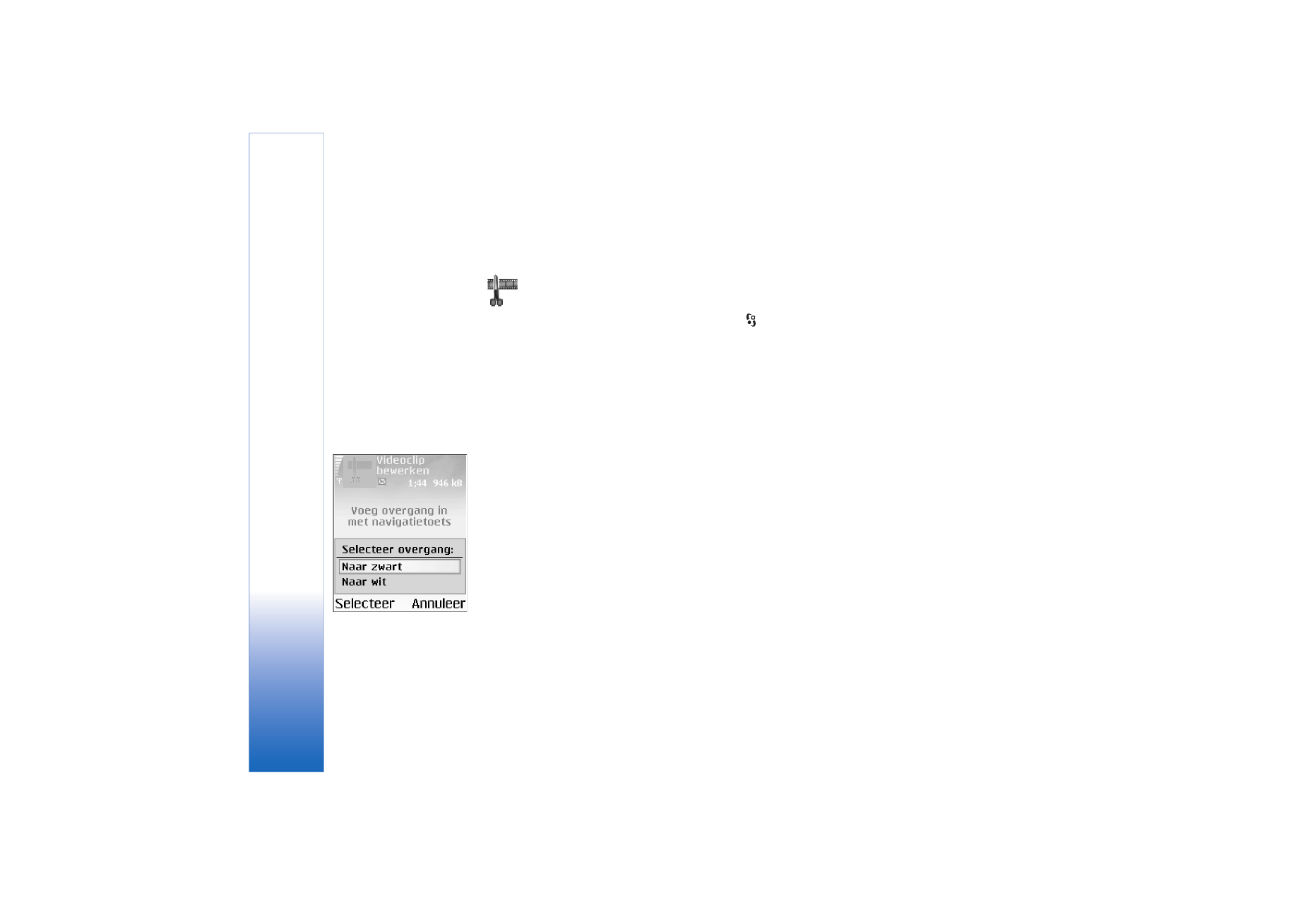
Video, geluid en overgangen bewerken
1 Markeer en selecteer een of meer videoclips.
2 Selecteer
Opties
→
Bewerken
. In de weergave Videoclip bewerken kunt u videoclips
invoegen om een aangepaste videoclip te maken en de clips bewerken door ze in te
korten en effecten toe te voegen. U kunt geluidsfragmenten invoeren en de duur van
de fragmenten wijzigen.
Als u de video wilt wijzigen, selecteert u een van de volgende opties:
Voorbeeld
- Hiermee bekijkt u een voorbeeld van de aangepaste videoclip.
Knippen
- Hiermee kort u de videoclip of een geluidsfragment in de weergave Videoclip
knippen of de weergave Geluidsclip knippen in.
Invoegen
:
•
Videoclip
- Hiermee voegt u de geselecteerde videoclip in. Er wordt een miniatuur van
de videoclip weergegeven in de beginweergave. Een miniatuur bestaat uit het eerste
niet-zwarte beeld van de videoclip. De naam en lengte van de geselecteerde videoclip
worden ook weergegeven.
•
Geluidsclip
- Hiermee voegt u het geselecteerde geluidsfragment in. De naam en
lengte van het geselecteerde geluidsfragment worden weergegeven in de
beginweergave.
Figuur 7 De weergave
Video bewerken, waarin
de geselecteerde
overgang is ingesteld
op Naar zwart.
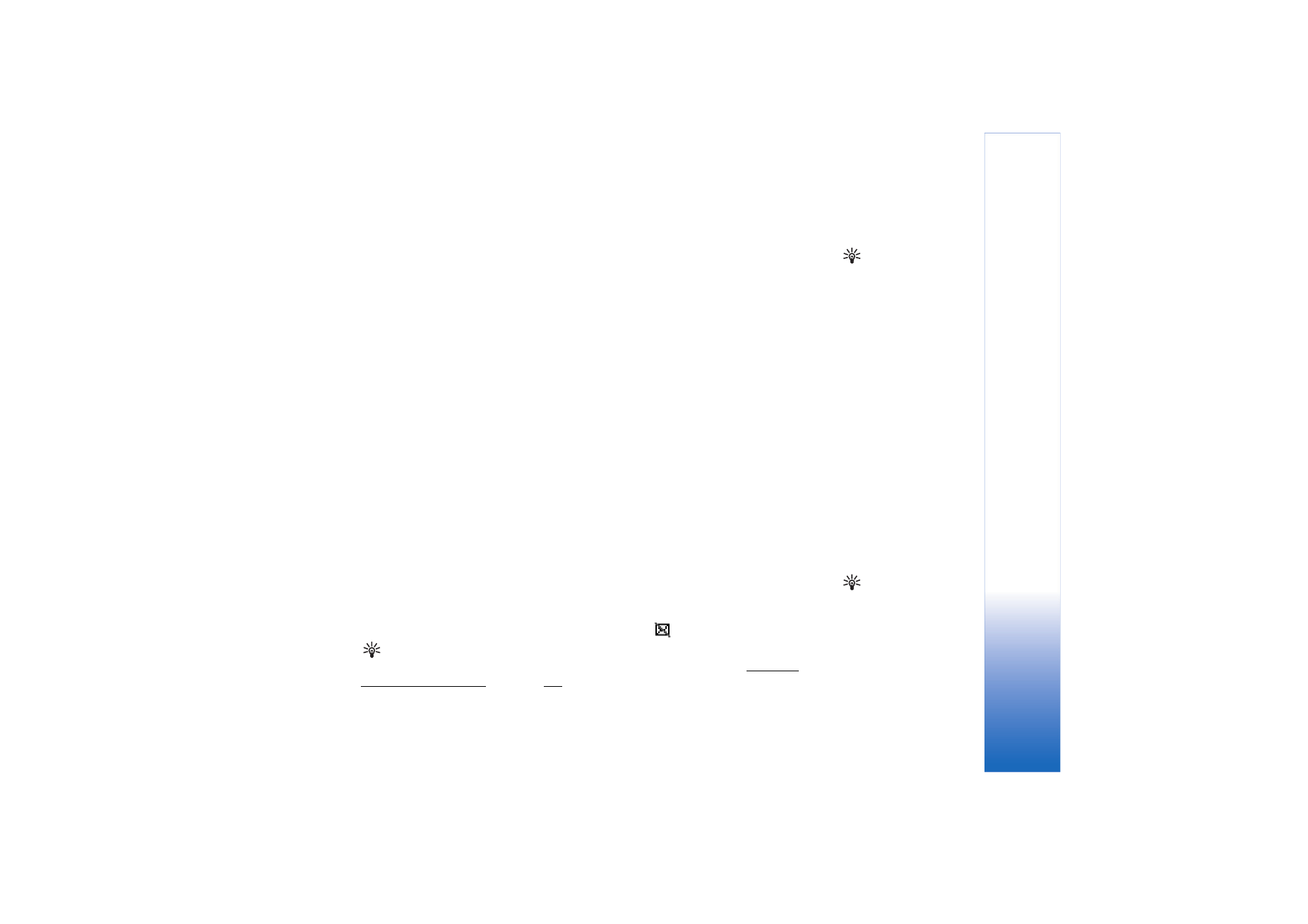
Media
41
Copyright © 2005 Nokia. All rights reserved.
•
Nieuwe geluidsclip
- Hiermee neemt u een nieuw geluidsfragment op de
geselecteerde locatie op.
Tip! Als u een
schermfoto wilt maken
van een videoclip,
selecteert u
Opties
→
Schermfoto maken
in de
weergave Afspelen,
Voorbeeld bewerken of
Knippen.
Videoclip bewerken
:
•
Verplaatsen
- Hiermee verplaatst u de videoclip naar de geselecteerde locatie.
•
Voeg kleureffect toe
- Hiermee voegt u een kleureffect toe aan de videoclip.
•
Vertraagd afspelen
- Hiermee vertraagt u de snelheid van de videoclip.
•
Geluid dempen
/
Geluid vrijgeven
- Hiermee dempt u het oorspronkelijke geluid van de
videoclip of geeft u het vrij.
•
Verwijderen
- Hiermee verwijdert u de videoclip uit de video.
•
Dupliceren
- Hiermee maakt u een kopie van de geselecteerde videoclip of het
geselecteerde geluidsfragment.
•
Bewerk geluidsclip
:
•
Verplaatsen
- Hiermee verplaatst u het geluidsfragment naar de geselecteerde
locatie.
•
Tijdsduur instellen
- Hiermee bewerkt u de lengte van het geluidsfragment.
•
Verwijderen
- Hiermee verwijdert u het geluidsfragment uit de video.
•
Dupliceren
- Hiermee maakt u een kopie van de geselecteerde videoclip of het
geselecteerde geluidsfragment.
•
Overgang bewerken
- Er zijn drie typen overgangen: aan het begin van een video, aan
het einde van een video en tussen videoclips in. U kunt een beginovergang selecteren
wanneer de eerste overgang van de video actief is.
3 Selecteer
Opslaan
om de video op te slaan. U kunt
Gebruikt geheugen
definiëren in de
Instellingen
. Standaard wordt het telefoongeheugen gebruikt.
Tip! U kunt in de
weergave
Instellingen
de
volgende items
definiëren:
Standaardvideonaam
,
Std.naam schermfoto
en
het
Gebruikt geheugen
.
Selecteer
Zenden
:
Via multimedia
,
Via e-mail
of
Via Bluetooth
als u de video wilt verzenden.
Neem contact op met de netwerkexploitant voor meer informatie over de maximale
grootte van de multimediaberichten die u kunt verzenden. Als de video te groot is om in
een multimediabericht te verzenden, wordt het symbool
weergegeven.
Tip! Als u een videoclip wilt verzenden die groter is dan de maximaal toegestane
grootte voor multimediaberichten, kunt u de clip verzenden via Bluetooth. Gegevens
verzenden via Bluetooth op pagina ’93’. U kunt de video's ook via Bluetooth of een
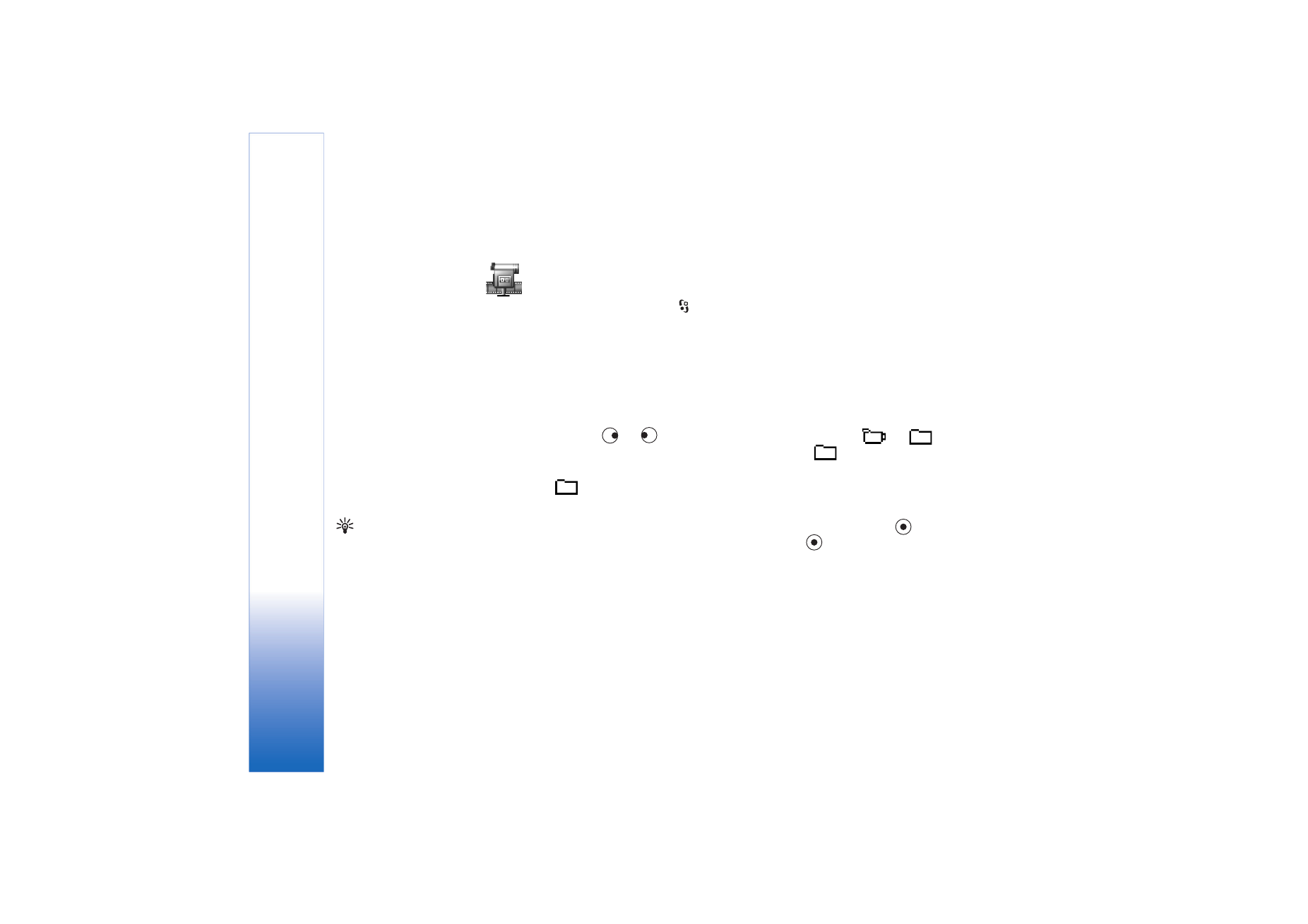
Media
42
Copyright © 2005 Nokia. All rights reserved.
geheugenkaartlezer (intern/extern) verzenden naar pc's waarvoor Bluetooth is
ingeschakeld.